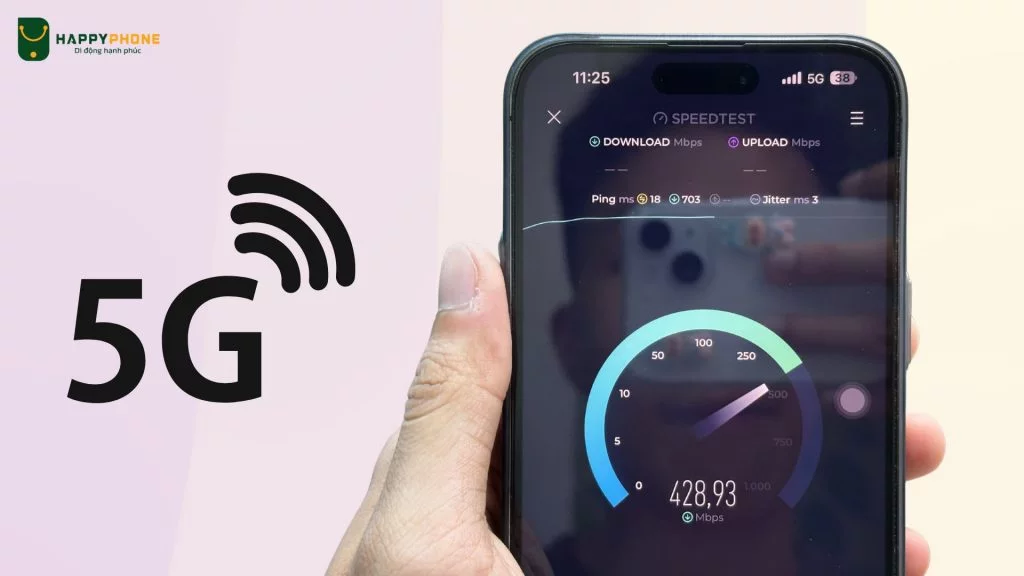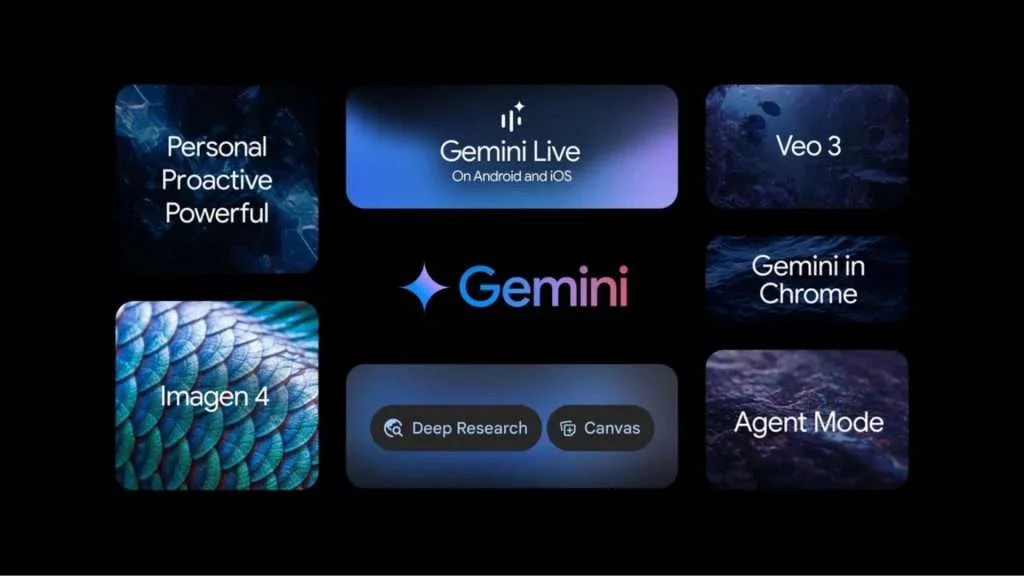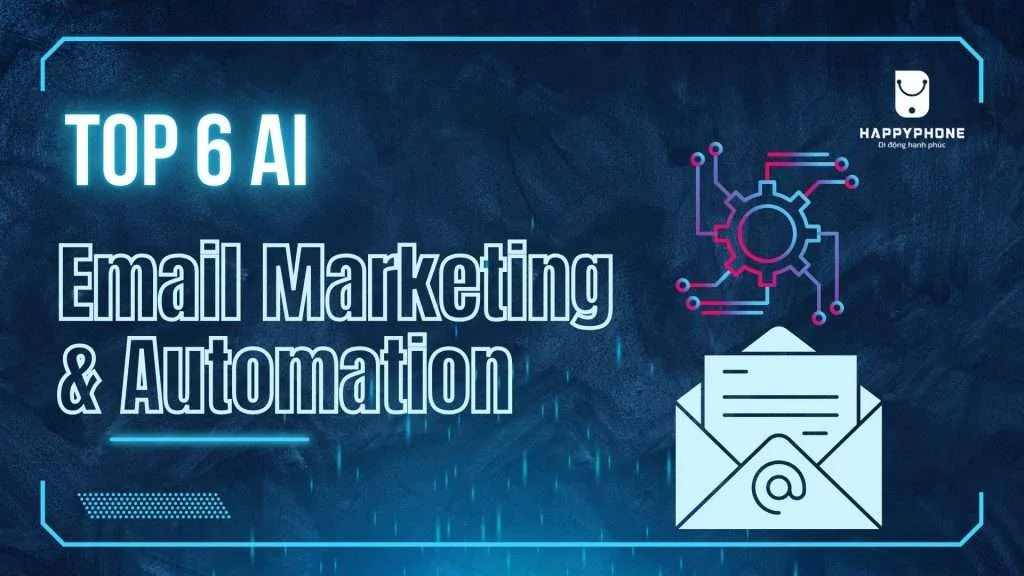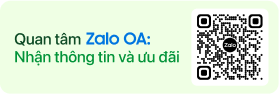16.01.2025
Cách chụp hình và chỉnh sửa ảnh trên ứng dụng Ulike
Ulike là một ứng dụng chụp ảnh được đông đảo người dùng, đặc biệt là giới trẻ yêu thích chụp ảnh “sống ảo”, ưa chuộng nhờ vào khả năng chỉnh sửa ảnh đa dạng và mạnh mẽ. Ứng dụng này nổi bật với các công cụ làm đẹp tự nhiên. Không chỉ dừng lại ở đó, Ulike còn sở hữu một kho tàng bộ lọc màu phong phú, đáp ứng được nhu cầu và sở thích của nhiều người dùng với đủ mọi phong cách.
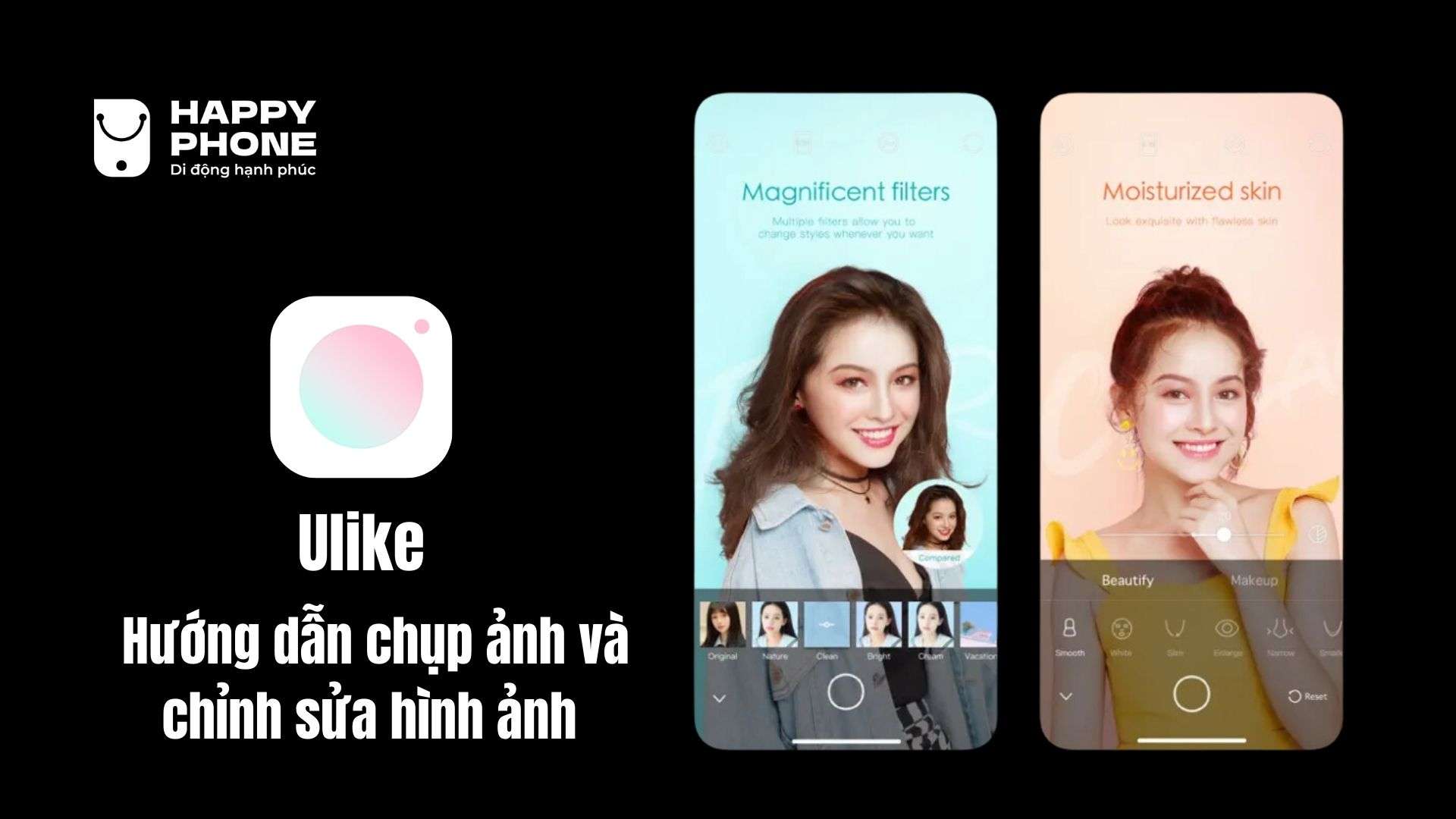
Mục lục
Cách tải ứng dụng chụp hình Ulike miễn phí
Là một ứng dụng được sử dụng rộng rãi nên người dùng các dòng điện thoại iPhone và Android có thể dễ dàng tải ứng dụng này hoàn toàn miễn phí.
Với hệ điều hành Android
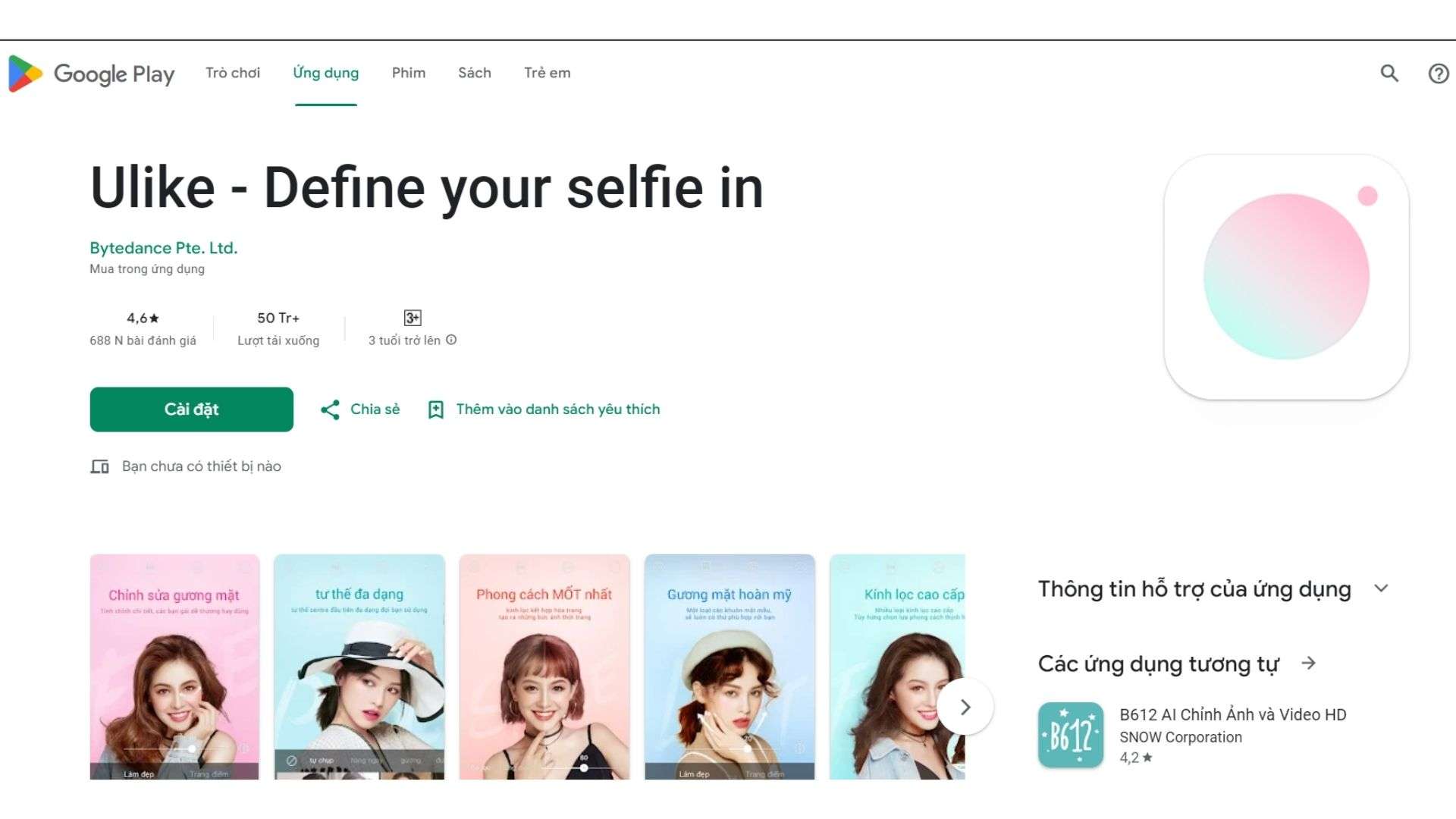
Bước 1: Vào CHPlay và tìm kiếm tên ứng dụng Ulike
Bước 2: Nhấn tải xuống ứng dụng
Ngoài ra trên các dòng điện thoại Android, người dùng còn có một “trick” nhỏ để có thể sử dụng thêm các tính năng trả phí trên Ulike đó chính là tải app APK về máy.
Với hệ điều hành iOS
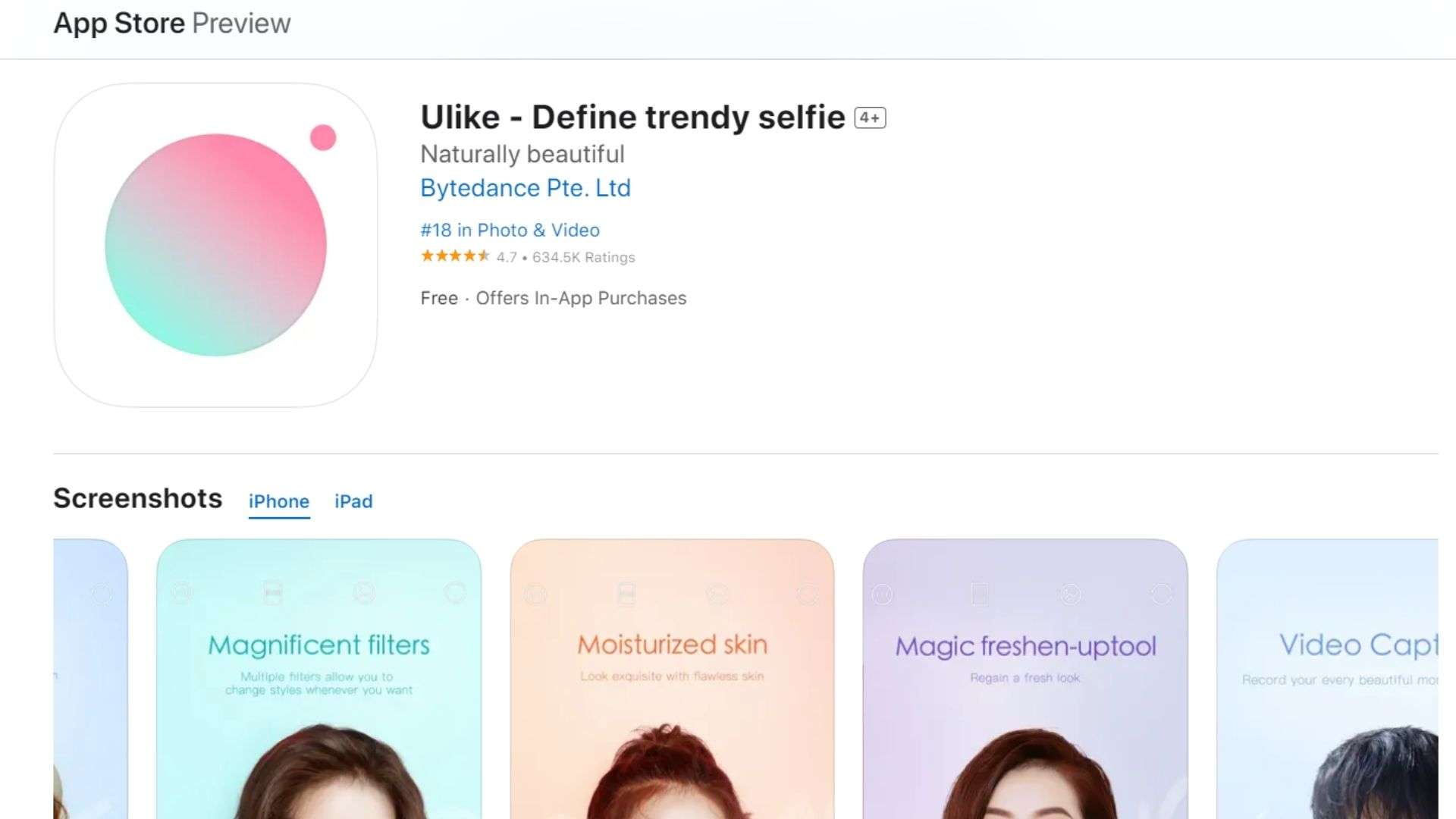
Bước 1: Vào App Store và tìm kiếm tên ứng dụng Ulike
Bước 2: Nhấn tải xuống ứng dụng
Hướng dẫn chụp ảnh trên ứng dụng Ulike
Làm đẹp trực tiếp trên camera:
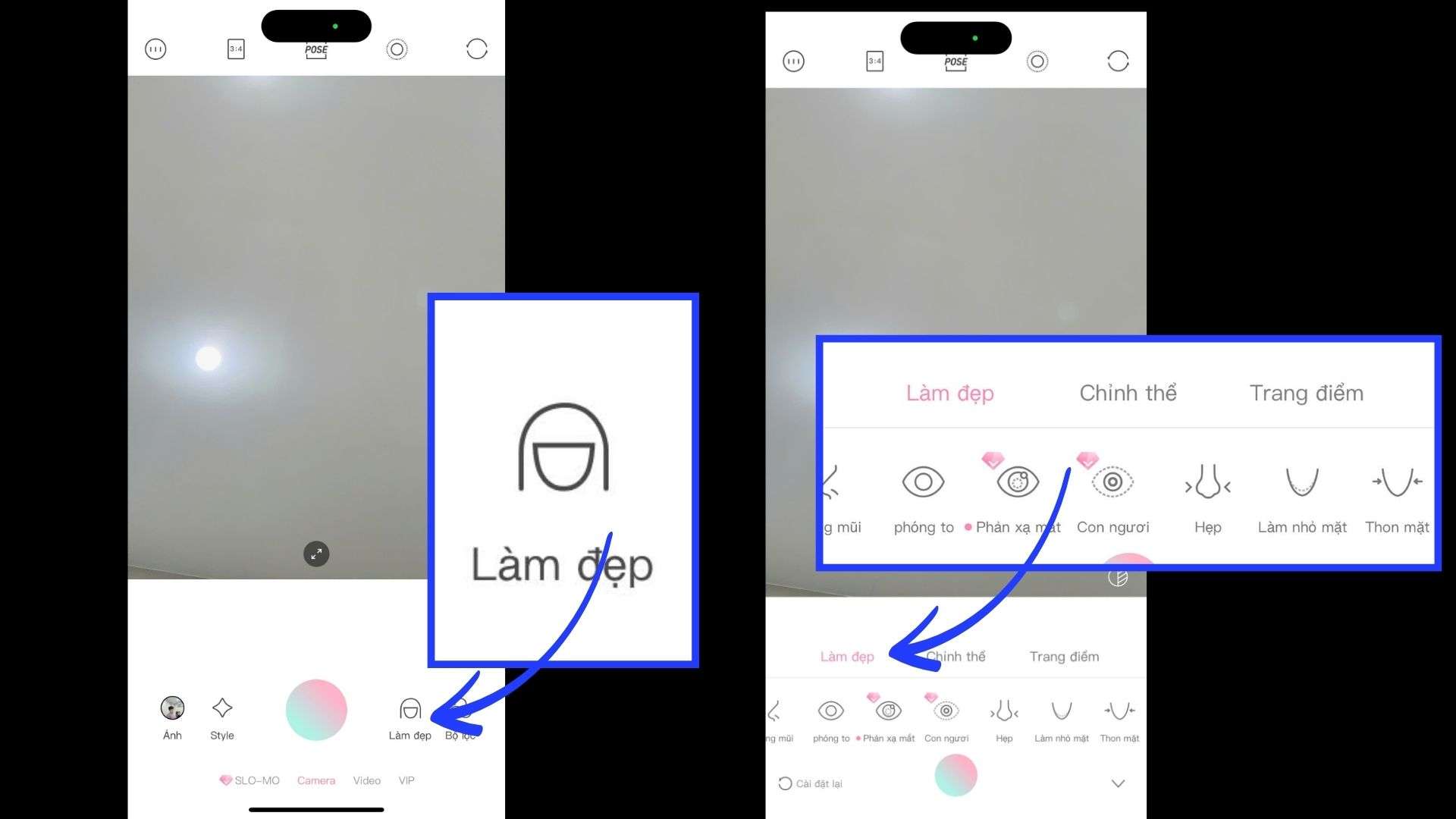
- Bước 1: Mở ứng dụng Ulike.
- Bước 2: Nhấn vào biểu tượng “Làm đẹp” (thường có hình khuôn mặt hoặc biểu tượng tương tự).
- Bước 3: Tại đây, người dùng có thể tùy chỉnh các chi tiết trên cơ thể như làm thon gọn vòng eo, kéo dài chân,..
- Bước 4: Chọn phong cách trang điểm: Ulike cung cấp nhiều phong cách trang điểm được thiết lập sẵn, từ tự nhiên đến cá tính. Người dùng có thể tùy chỉnh độ đậm nhạt của lớp trang điểm.
Áp dụng nhanh các phong cách (Sử dụng STYLE):
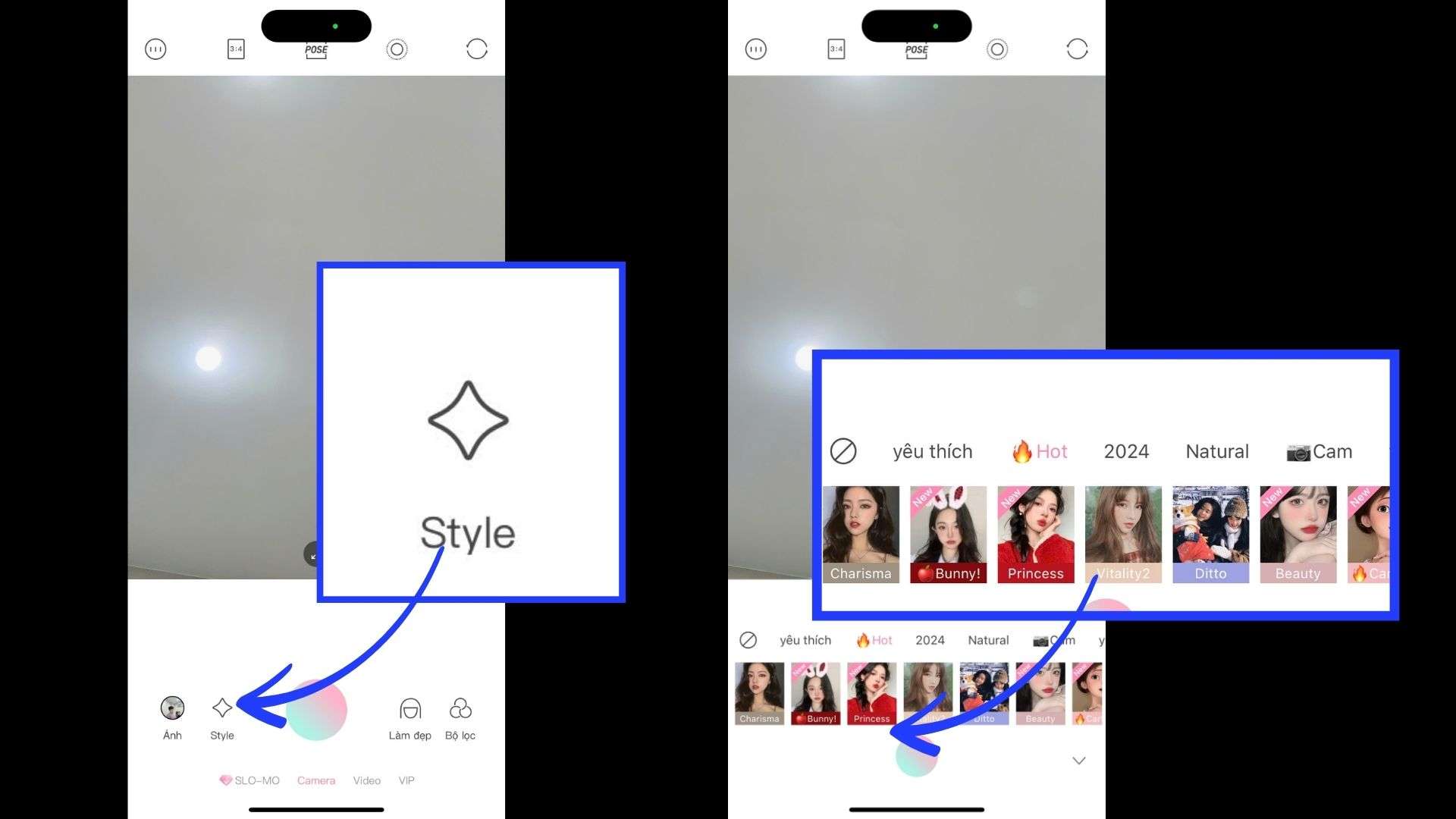
- Bước 1: Mở ứng dụng Ulike.
- Bước 2: Nhấn vào phần “STYLE” (thường nằm ở phía dưới màn hình).
- Bước 3: Duyệt qua các phong cách trang điểm được thiết lập sẵn và chọn phong cách yêu thích. Ulike sẽ tự động áp dụng các hiệu ứng làm đẹp và trang điểm phù hợp.
Gợi ý tư thế chụp ảnh (POSE):
Để có những bức ảnh “sống ảo” đẹp và tự nhiên, Ulike còn cung cấp tính năng gợi ý tư thế chụp ảnh.
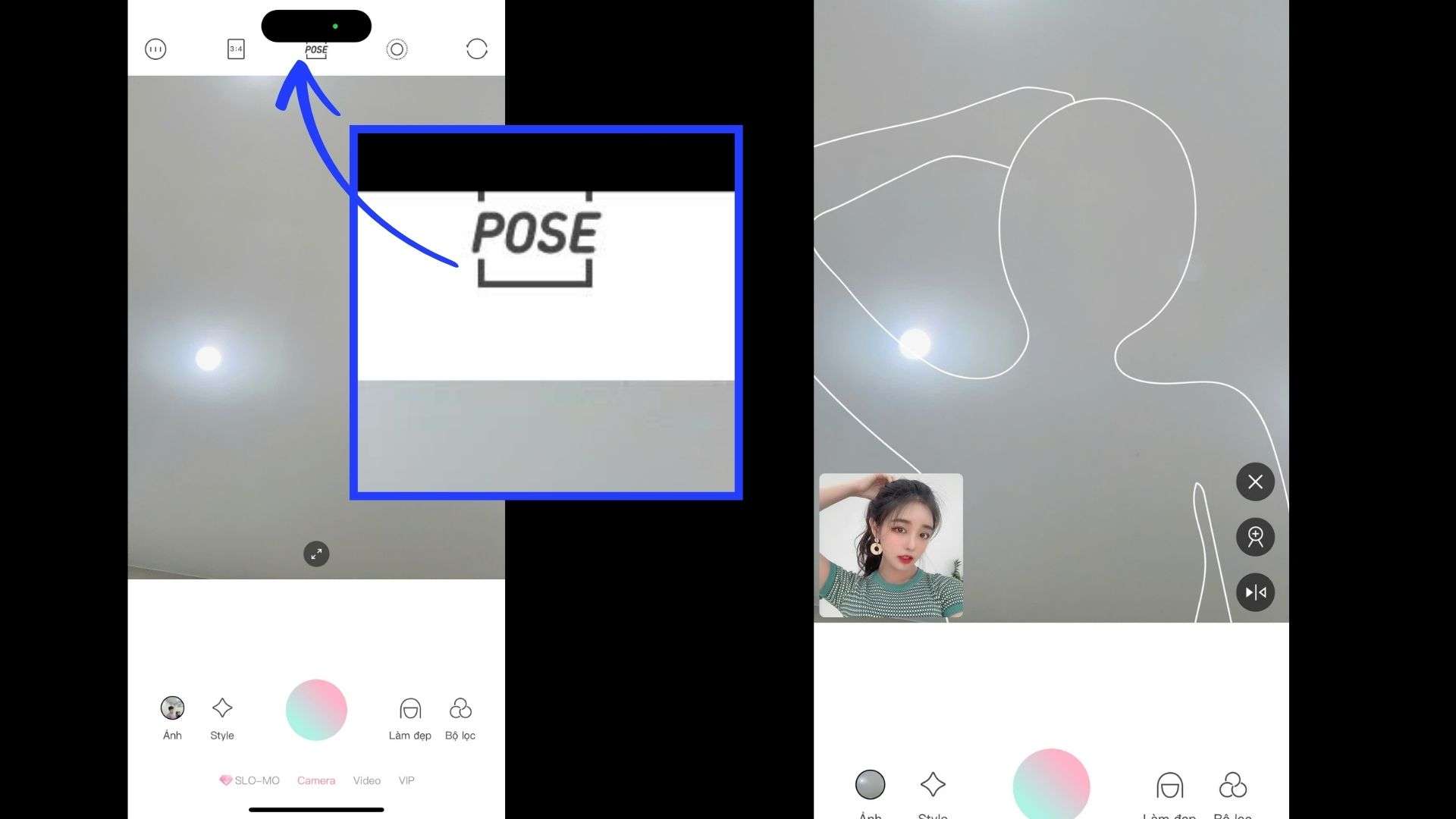
- Bước 1: Nhấn vào phần “POSE” (nằm ở phía trên màn hình).
- Bước 2: Chọn tư thế phù hợp với khung cảnh và phong cách của bạn. Ulike sẽ hiển thị hình ảnh minh họa hoặc video hướng dẫn.
- Bước 3: Đặt điện thoại và tạo dáng theo gợi ý.
Hướng dẫn chỉnh sửa ảnh trên Ulike
Để chỉnh sửa ảnh bằng ứng dụng Ulike, quy trình được thực hiện qua các bước rõ ràng, cho phép người dùng tùy chỉnh ảnh theo ý muốn:
Chọn ảnh cần chỉnh sửa: Sau khi mở ứng dụng Ulike, người dùng chọn mục “Ảnh” và lựa chọn hình ảnh mong muốn từ thư viện ảnh của thiết bị.
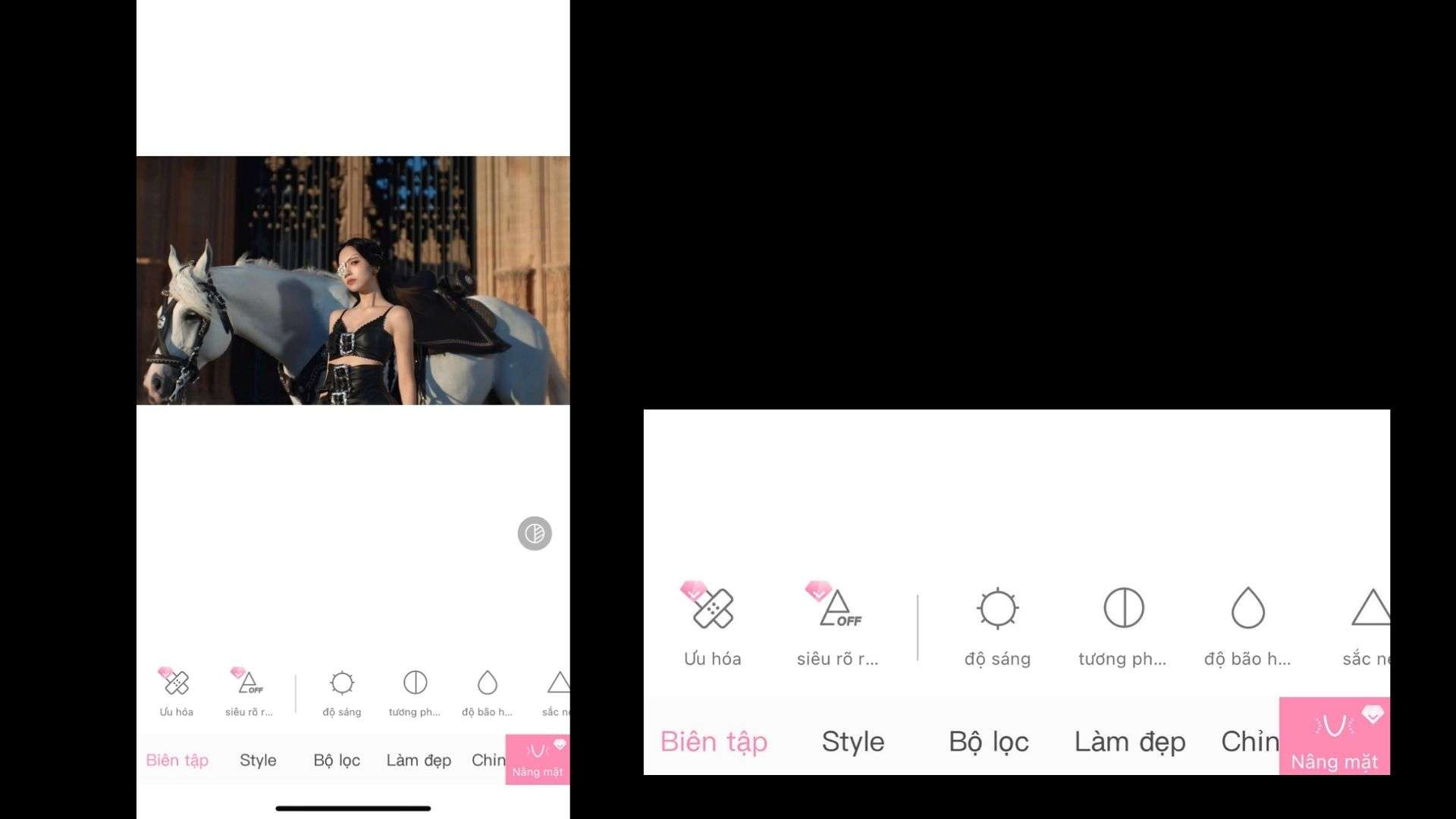
Biên tập ảnh (chỉnh sửa cơ bản): Tại mục “Biên tập”, Ulike cung cấp các công cụ chỉnh sửa cơ bản nhưng hữu ích, bao gồm:
- Cắt ảnh: Cho phép người dùng cắt ảnh theo các tỷ lệ khung hình khác nhau hoặc tự do điều chỉnh khung hình.
- Chỉnh thông số ảnh: Người dùng có thể điều chỉnh các thông số như độ sáng, độ tương phản, độ bão hòa, độ sắc nét, vùng tối, vùng sáng,… để tối ưu chất lượng hình ảnh.
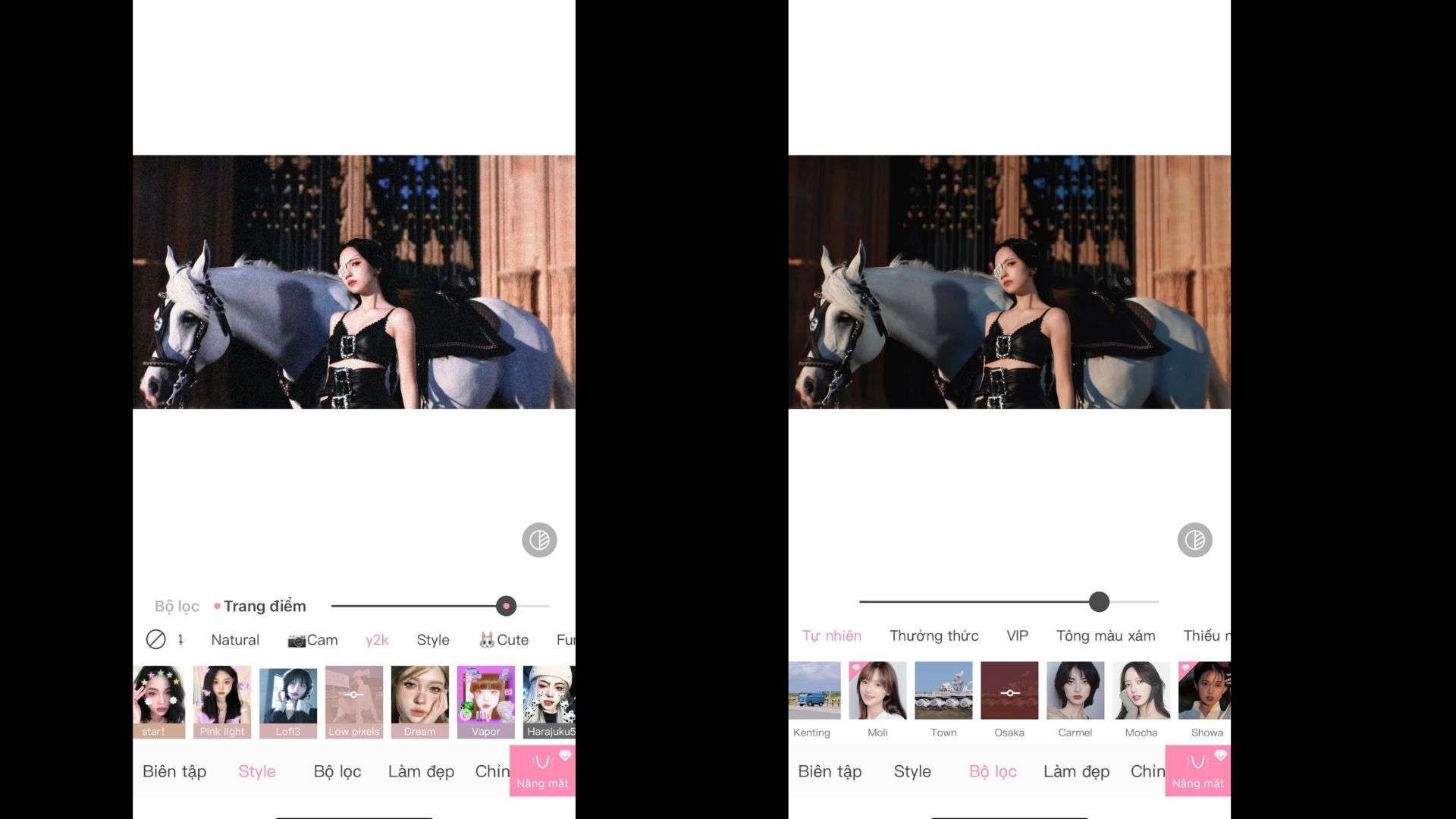
Áp dụng Style (phong cách trang điểm nhanh): Tại đây, Ulike cung cấp nhiều phong cách trang điểm được thiết lập sẵn, giúp tiết kiệm thời gian chỉnh sửa thủ công mà vẫn có được bức ảnh đẹp.
Sử dụng bộ lọc màu: Cung cấp một bộ sưu tập phong phú các bộ lọc, phù hợp với nhiều phong cách ảnh khác nhau.

Chỉnh sửa khuôn mặt (Làm đẹp): Mục “Làm đẹp” cung cấp các công cụ chuyên sâu để chỉnh sửa các chi tiết trên khuôn mặt, bao gồm:
- Làm mịn da: Giúp da mịn màng và giảm thiểu khuyết điểm.
- Chỉnh hình dáng khuôn mặt: Bóp mặt (làm thon gọn), chỉnh cằm, chỉnh mắt (to mắt, thay đổi hình dạng mắt), mũi (nâng cao sống mũi, thu nhỏ cánh mũi), miệng (chỉnh hình dạng môi),…
Chỉnh sửa hình thể: Mục “Hình thể” cho phép người dùng điều chỉnh vóc dáng, bao gồm:
- Kéo dài chân: Giúp chân trông dài hơn.
- Làm thon gọn eo: Giúp eo trông thon gọn hơn.
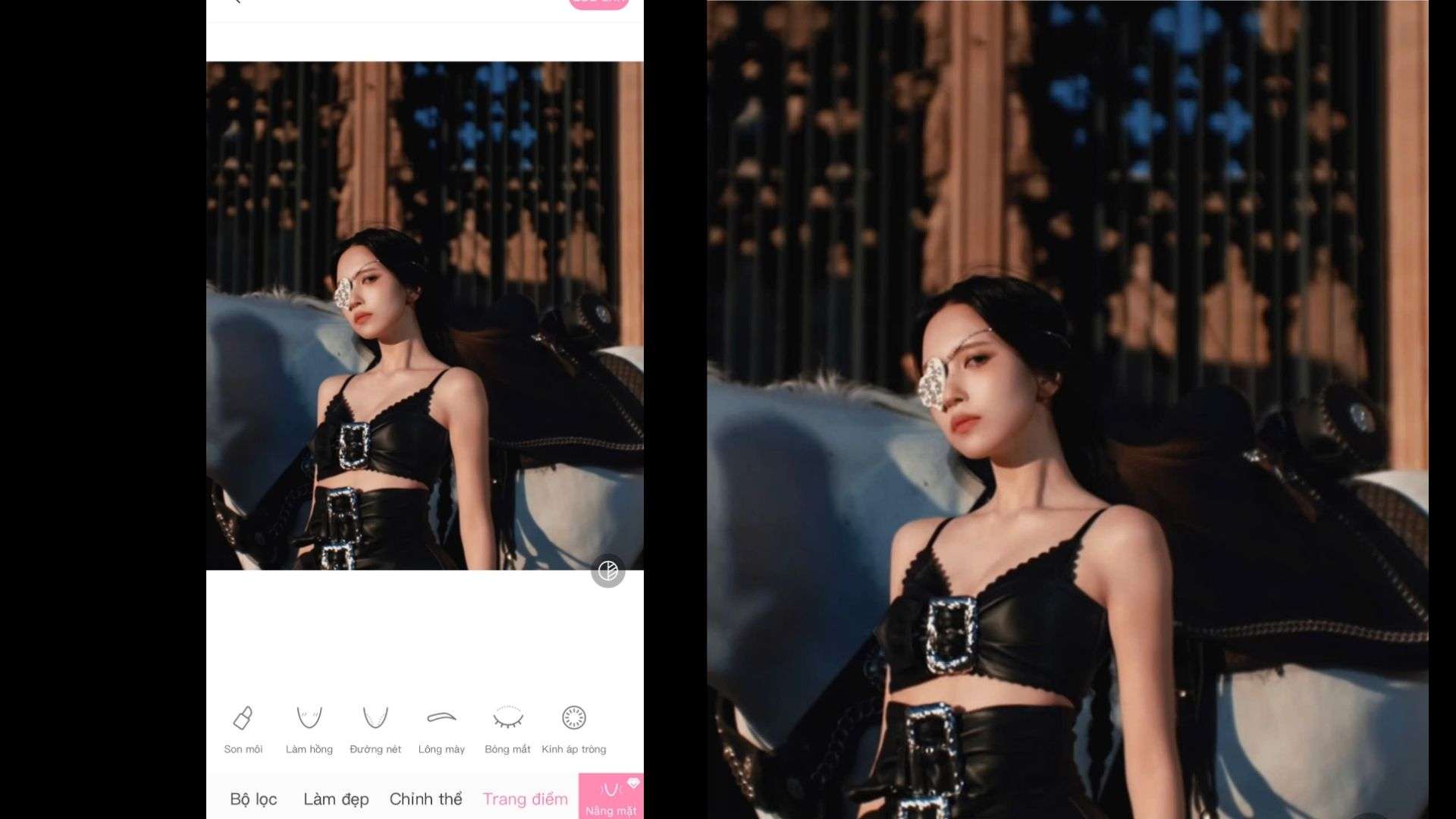
Bước 7: Trang điểm (Makeup): Mục “Trang điểm” cung cấp các công cụ trang điểm ảo, cho phép người dùng tùy chỉnh các chi tiết trang điểm như son môi, má hồng, kẻ mắt, lông mày,… theo sở thích.
Danh sách sản phẩm nổi bật tại HappyPhone
Xem tất cả